pdf转成Word的DOC格式,或者Word的DOC格式转成pdf,是大家比较关心的问题。用Wps可以快速把Word文档转成pdf格式。那么怎么将WPS文字编辑的文档转换成pdf格式?下面小编就为大家介绍一下,来看看吧!

方法/步骤
1、当然还是先打开WPS文字,并新建文档;

2、开始编辑文档,如果你的文档已经编辑好了,这两步就不用了;
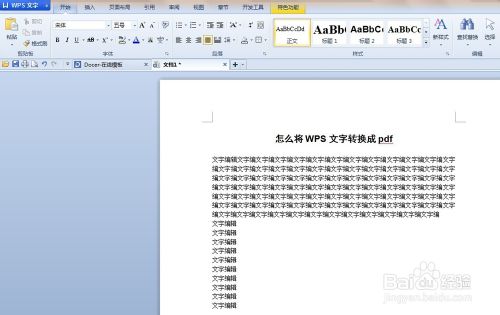
3、然后点击“WPS文字”->“文件”->“输出为PDF”;
wps表格怎么设置设置打开或修改密码?
对于一些比较重要的数据文件,在特殊情况下不需要被别人看到所以很有必要进行加密,那么wps表格怎么设置设置打开或修改密码?下面就为大家介绍一下,一起来看看吧
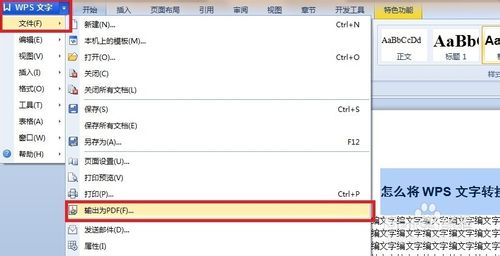
4、弹出对话框,选择你要保存的路径,点击确定即可转换成功;

5、如果你不想PDF文件被别人修改或打开时需要密码验证,点击“权限设置”输入对应的密码及安全选项;

6、打开时需要密码验证,需要输入密码,同时权限设置选项必须选择;

7、WPS文字转换成PDF文件成功;
以上就是怎么将WPS文字编辑的文档转换成pdf格式方法介绍,希望能对大家有所帮助!
WPS如何将两张或几张工作表合并起来?
在我们使用wps表格处理数据的时候,常常需要我们对于多个数据的某一项进行计算,那么怎样实现多个表格的数据计算呢?下面小编就为大家介绍WPS如何将两张或几张工作表合并起来方法,来看看吧






